
Категории:
ДомЗдоровьеЗоологияИнформатикаИскусствоИскусствоКомпьютерыКулинарияМаркетингМатематикаМедицинаМенеджментОбразованиеПедагогикаПитомцыПрограммированиеПроизводствоПромышленностьПсихологияРазноеРелигияСоциологияСпортСтатистикаТранспортФизикаФилософияФинансыХимияХоббиЭкологияЭкономикаЭлектроника
Применение компьютерных технологий и средств ЭВМ в научном исследовании
В этом разделе будут рассмотрены только необходимые функции системы WorkStream для проведения научного исследования.
Вход в систему
Вход в систему осуществляется с помощью любого telnet- или ssh-клиента, например Putty.
Для входа в систему необходимо указать имя facility (Z8WF), свой логин и пароль (Рис.1).
Переключение раскладки клавиатуры русс/англ: CTRL + SHIFT

Рис.1. Экран ввода логина и пароля.
Функция PROC
Продвижение партии по маршруту осуществляется функцией PROC. В поле LOT NUMBER нужно указать номер партии, после чего на экране появляется окно продвижения маршрута по скрипту (Рис.2).
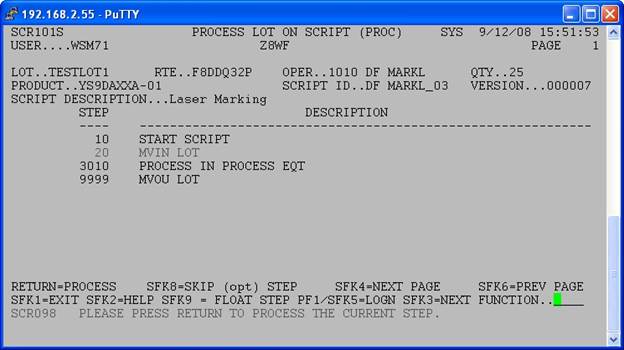
Рис.2. Окно продвижения партии по маршруту.
Переход по шагам скрипта выполняется с помощью клавиши ENTER. Однако с помощью функции ADSC можно переместить партию на любой шаг операции (Рис.3). Принимаемые ею параметры: номер партии и текущая операция. А в поле CURRENT STEP указывается нужный шаг скрипта.

Рис.3. Окно перехода по шагам скрипта (ADSC).
На шаге PROCESS IN PROCESS EQT происходит регистрация события на установке. В поле ENTITY необходимо указать название установки (Рис.4).
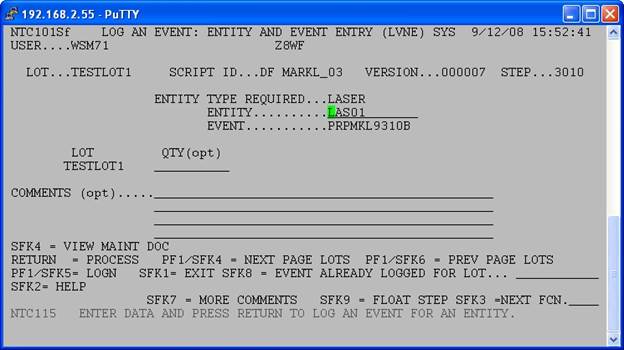
Рис.4. Окно регистрации событий на установке.
Далее появится таблица состояний (Рис.5). Проверив данные, нажать Enter.

Рис.5. Окно состояния партии на маршруте.
После этого начнется инициализация PAM ACTION (Рис.6). Здесь обязательно нужно нажать 8 на дополнительной клавиатуре, по причине отсутствия автоматизации производства.

Рис.6. Окно инициализация PAM ACTION.
На последнем шаге скрипта выполняется функция MVOU (Рис.7). Здесь следует отметить символом «X» пункт MOVE OUT THE LOT (закончить обработку партии и продвинуть её далее по маршруту). Затем указать количество пластин на выходе.

Рис.7. Окно функции MVOU.
Далее появится экран для указания количества потерь, дополнительных пластин и пластин пошедших на реставрацию (Рис.8). Если количество пластин на входе равно количеству пластин на выходе, то ни чего указывать не надо, просто нажать Enter.

Рис.8. Окно для указания количества потерь, дополнительных пластин и пластин пошедших на реставрацию.
Только после завершения функции MVOU считается, что партия закончила выполнение операции. На экране отображается функция PROC с последней партией. Для перехода к следующей операции, необходимо нажать Enter.
Просмотр статуса партии, LTS1
Данная функция позволяет просматривать данные по партии (Рис.9). В частности:
ROUTE – Текущий маршрут;
OPERATION – Текущая операция;
NEXT STD ROUTE - Следующий маршрут;
NEXT STD OPER - Следующая операция;
QTY - Количество пластин;
OWNER - Владелец партии (например, участок);
DUE DATE - Планируемая дата выхода;
TERMINATED - Если «Y», партия удалена. Если «N», нет;
HOT LOT - Если «Y», партия является приоритетной (горячей). Если «N», нет;
RESTRICTED - Если «Y», партия имеет ограниченные права. Если «N», нет;
IN REWORK – Если «Y», партия находится на REWORK маршруте. Если «N», нет;
ON HOLD - Если «Y», партия приостановлена. Если «N», нет;

Рис.9 Окно просмотра статуса партии.
Функция VCSP
Указать:
- PARAMETER
- PROCEDURE
- EVENT
- ENTITY
Функция VCSP позволяет просмотреть дату, время и значение каждой точки на графике и выбрать из них те, для которых нужно посмотреть историю (Рис.10). История отображается при нажатии SFK5.

Рис.10 Окно функции VCSP.
Функция VSDG
Указать:
- DISPLAY GROUP (название ENTITY)
Выбрать необходимые процедуры и в поле EXECUTE SQC FUNCTION, указать одну из следующих функций:
- VCSP (Просмотр текущего состояния партии)
- RCSP (Просмотр состояния партии в определенное время)
- VSCP (Просмотр описания процедуры)
- VQCT (Просмотр SQC комментария)
Затем нажать SFK8.
На рисунке 11 представлено окно выполнения команды VSDG.

Рис.11 Окно функции VSDG.
Заключение.
Список используемых источников
1. http://www.rosrep.ru/documents/index.php?print=y&ELEMENT_ID=6843&SECTION_ID=52
2. http://www.mikron.sitronics.ru/about/business/niime_micron/
Последнее изменение этой страницы: 2016-07-23
lectmania.ru. Все права принадлежат авторам данных материалов. В случае нарушения авторского права напишите нам сюда...